Fences 3.0 е най-новата версия на популярната търговска програма за Windows, която премахва елементарно от работния плот, като добавя към него опции за ръчно и автоматизирано управление.
Има два типа компютърни потребители, когато става въпрос за работния плот на компютъра: тези, които го поддържат в първоначално състояние и не поставят никакви файлове или преки пътища към него, и тези, които го използват като основно място за изтегляне, преки пътища, файлове и папки.
Вероятно сте виждали настолни компютри в миналото, които препълват икони, папки и файлове, поставени върху тях, което прави много трудно да се направи преглед на всичко върху него.
Fences помага на втората група компютърни потребители, като подобрява управляемостта на всички онези преки пътища, файлове и папки, които са на работния плот.
Това, което е чудесно, е, че той може да го прави автоматично директно след инсталирането, но това дава на потребителите, които искат пълен контрол върху опциите на ръководството за процеса, да направят същото.
Огради 3.0

Оградите са независими папки на вашия работен плот, в които можете да поставяте преки пътища, файлове или папки. Ако използвате автоматизираната опция, която оградите предлага след инсталирането, след това ще намерите програми, папки и файлове и документи след това на вашия работен плот.
Приложението сортира всички елементи, намерени на работния плот, в една от папките автоматично с изключение на кошчето.
Всички икони работят точно както преди и можете да ги премествате с помощта на влачене и пускане, както сметнете за добре. Можете също да ги преименувате или да ги изтриете, както преди, и може да ги преместите и извън ограда.
Програмата се грижи за промените в разделителната способност на екрана, като автоматично запазва оформлението на работния плот, а също така ще премества всички огради към всеки нов основен монитор, който свързвате към компютъра. Можете да промените и двете опции в настройките на програмата.
Папка или ограда, която е синоним, също може да се премества и когато го направите, всички икони в нея се движат с нея.
Освен това можете да конфигурирате правила, които определят как се обработват новите файлове, папки или преки пътища, които се приземяват на работния плот.
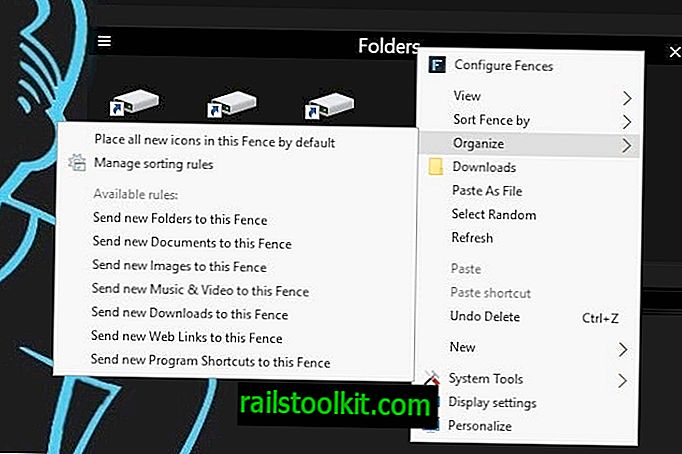
Щракнете с десния бутон върху която и да е ограда и изберете организиране от менюто. Намирате опции да направите тази ограда по подразбиране за всички нови икони, но можете да я зададете и по подразбиране за конкретни видове елементи, които се поставят на работния плот.
Например, можете да направите една папка по подразбиране за изображения, друга за документи и трета за програмни пътища.
Предимството на тези правила е, че не е нужно да сортирате ръчно нови елементи в огради, когато те се поставят на работния плот.
Опции за персонализиране на огради
Оградите ви позволяват да определите реда, в който се появяват елементи, като щракнете с десния бутон върху ограда и изберете сортирането на оградата по опция.
Можете да изберете една от предварително зададените поръчки за сортиране, да кажем по име, дата на модификация или честота на използване или да използвате потребителски ред за сортиране, който ви дава пълен контрол върху поставянето на иконите в тази ограда.
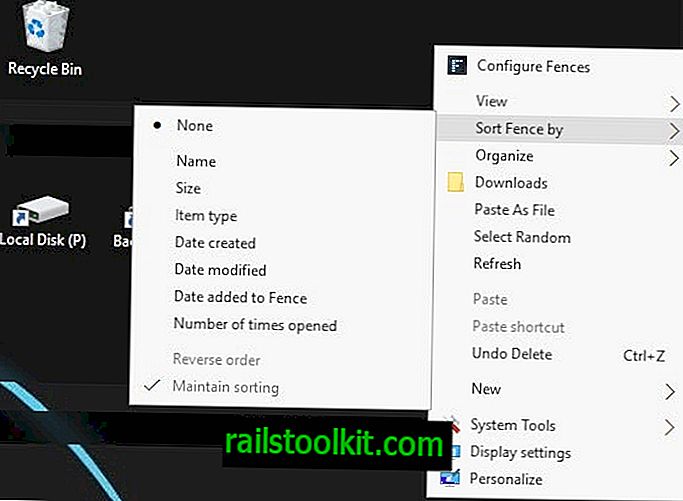
Друг вариант, който имате е да промените непрозрачността на отделните огради. Можете да го зададете на 0%, например, което ги скрива на работния плот и да ги показва само когато задържите курсора на мишката върху тях.
Можете също да щракнете върху заглавието на която и да е ограда, за да я навиете, така че да се показва само нейното заглавие. Всички икони на оградата се показват, когато преместите мишката върху нейната област.
Друга полезна функция се нарича бързо скриване. Просто щракнете двукратно върху празно място на вашия работен плот, за да превключите видимостта на всички огради. Кликнете два пъти навсякъде и всички огради са скрити и когато го направите отново, те се показват отново.
Опциите за персонализиране обаче не свършват дотук. Ако отворите настройките на програмата, ще намерите допълнителни опции за персонализиране на огради.
Един вариант, който имате например, е да зададете различни фонови стилове и цветове за огради поотделно.
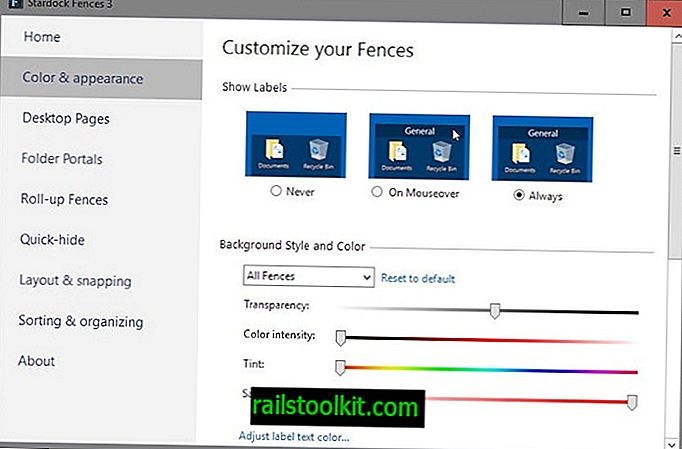
Екранът за персонализиране изброява други функции, които оградите поддържат. Ето кратък преглед на някои от тях:
- Порталите за папки показват съдържание на папка директно на работния плот. Така че, вместо просто да преместите коренната папка до ограда, вместо това ще имате достъп до всички файлове и папки от тази коренна папка.
- Страниците на работния плот ви позволяват да получите достъп до множество екрани с икони, като вземете и издърпате ръба на екрана.
- Снимките на оформлението се създават автоматично, но можете да създадете нова снимка по всяко време ръчно в настройките. Предоставят се опции за визуализация и възстановяване.
- Правилата ви позволяват да определите правила за автоматично поставяне на иконите на работния плот. Оградите се доставят с няколко правила въз основа на типове, имена, време или атрибути на файлове и можете да добавите свой собствен набор от правила към избора.
Огради 3.0
Новата версия на Fences представя няколко нови функции в приложението.
След като навият и навигират структурата на папките от ограда, потребителите получават поддръжка за високи DPI монитори и Windows 10 и опция за размазване на тапета зад огради на операционната система Windows 10.
Заключителни думи и присъда
Fences е отлична програма, която помага на потребителите да въвеждат ред в претрупан работен плот. Той е специално създаден за ситуации, в които работният плот е препълнен с икони, файлове и папки, но може да бъде полезен дори за потребители, които поддържат работния плот чист и подреден.
Очевидно е, че е от по-малка полза, ако използвате лентата със задачи и менюто Windows изключително за стартиране на програми и отваряне на файлове / папки и поддържате работния си плот подреден.














